我们在使用Win7电脑的时候,通常都需要安装很多软件,有时候由于网络上的问题,打开软件时Win7电脑反应速度很慢,但是有部分Win7系统用户反馈,他在网络状态良好的情况下,打开某些软件时,电脑的反应速度也是很慢,这该怎么办呢?下面小编给大家分享下Win7打开软件反应慢的应对措施。
操作方法:
1、首先打开win7开始菜单,并打开“运行”选项,然后输入“regedit”命令按确定或回车键;也可以使用组合键“Win+R”快捷方式打开运行窗口;
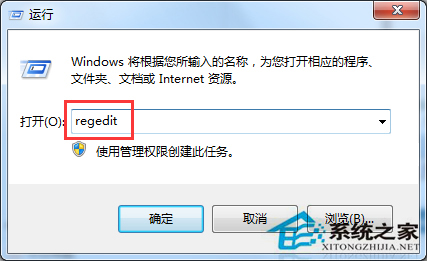
2、打开注册表编辑器后,然后在左侧列表中依次展开到“HKEY_CURRENT_USER\Control Panel\Desktop”;
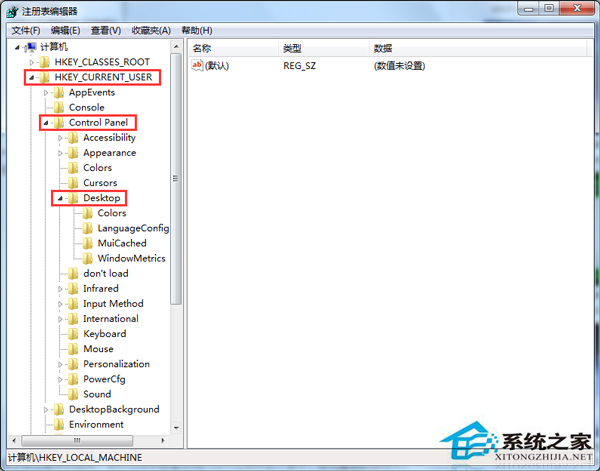
3、然后在右侧窗口空白处右键单击,选择“新建”,“DWORD 32位值”(PS:注意键值类型),并将其重命名为“WaitToKillAppTimeout”(PS:某些卫士软件有此功能,可能有些网友已经有此键值,那么无需新建,只需进行后续操作),同时把该键值的数值修改为0,点击“确定”之后就可以关闭注册表编辑器了。
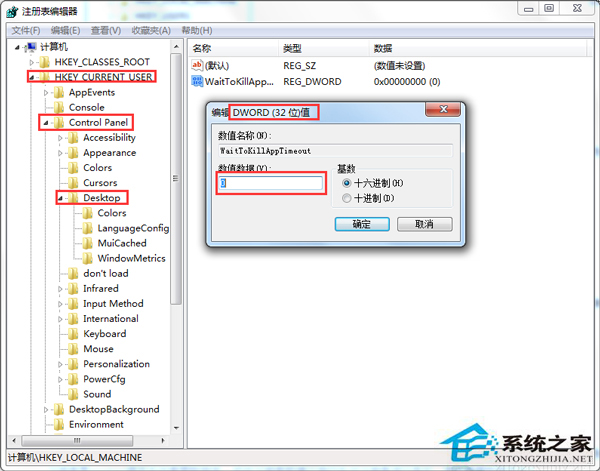
注意:注册表是windows操作系统重要数据库,修改注册表前建议用户先对注册表进行备份,避免重要数据丢失!
以上就是Win7打开软件反应慢的解决方法,如果你在使用电脑的过程中,发现打开软件时,电脑反应速度特别慢,你就可以通过注册表功能来解决此问题。
